解决 Android studio 出现“The emulator process for AVD xxx has terminated.”的错误
参考:Android studio 虚拟机问题总结一_今人不见古时月,今月曾经照古人的博客-CSDN博客
注意两点:
1,环境变量的配置:
注意:根据自己的安装环境位置来配置!!!
ANDROID_HOME:android sdk的配置,如下图
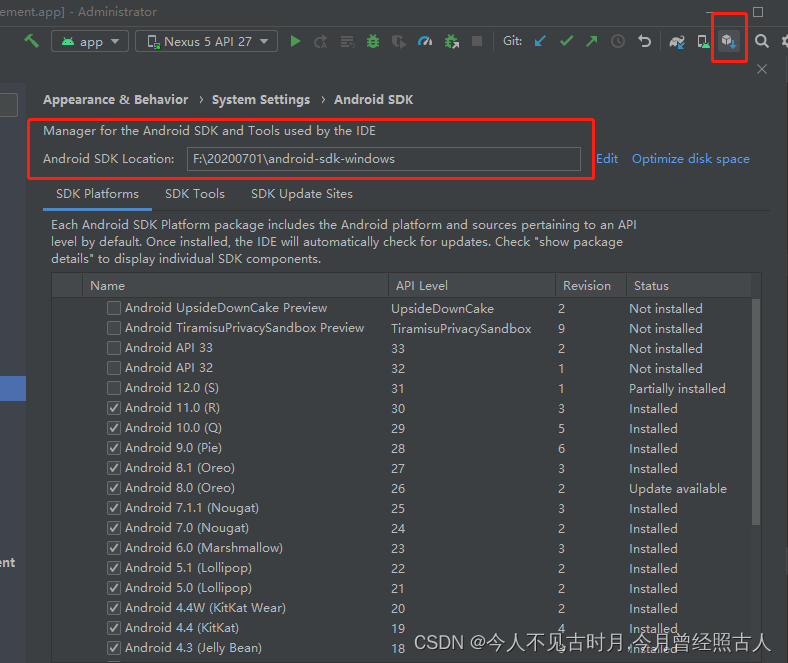
ANDROID_SDK_HOME:android avd的位置配置,如下图
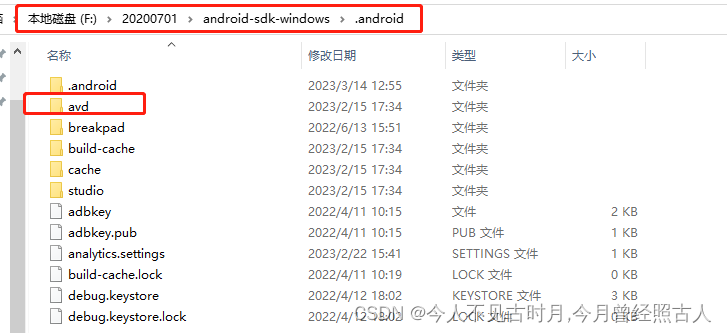
2,更新emulator虚拟机
当我们配好了环境变量,继续报错。可以考虑更新emulator虚拟机,如下图

重新勾选 Android Emulator,更新。
android studio虚拟机无法启动 The system requirements are not satisfied、vmx enabled no、vmx supported no
参考: Android studio 虚拟机问题总结三_今人不见古时月,今月曾经照古人的博客-CSDN博客
注意两点:
1,电脑虚拟化开启
首先是 搜索 windows功能 配置如下两张图:
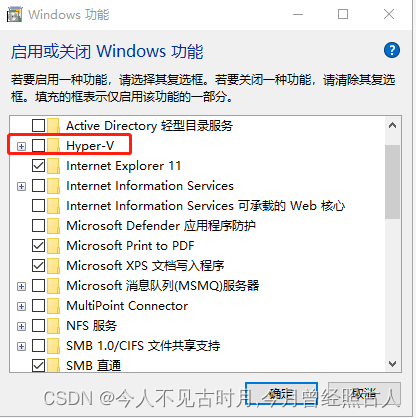
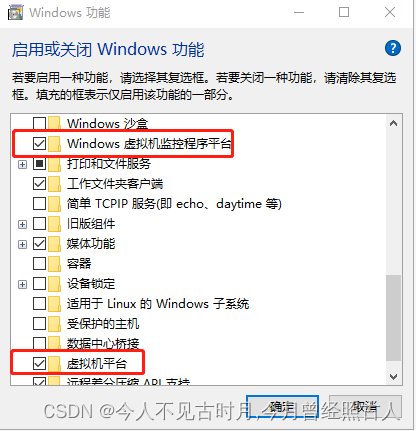
其次是 进入bios界面,将Config --》 CPU --》 Intel Virtualization Technology 设为Enabled
Android Studio安装HAXM报错
Android studio 安装haxm流程如下,如下两张图。
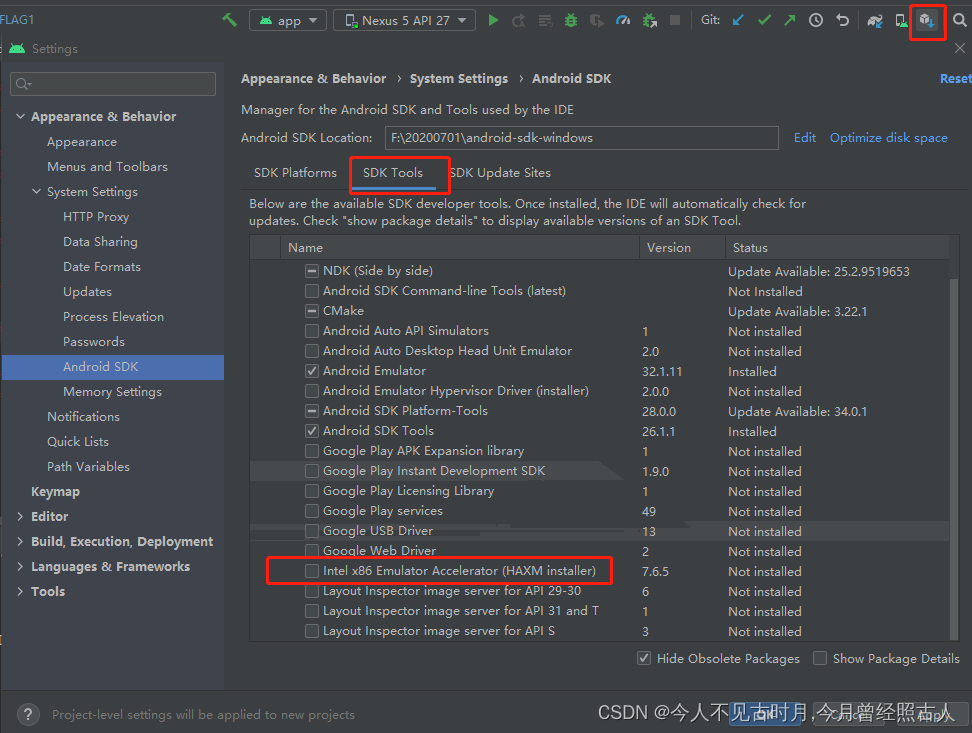

注意两点:
1,安装包下载
安装报错,自己去github官网下载,也可以拷贝报错信息里的连接,如下
"F:\20200701\android-sdk-windows\extras\intel\Hardware_Accelerated_Execution_Manager" but
it already exists.
Installing in "F:\20200701\android-sdk-windows\extras\intel\Hardware_Accelerated_Execution_Manager-3" instead.
Downloading https://dl.google.com/android/repository/extras/intel/haxm-windows_v7_6_5.zip
"Install Intel x86 Emulator Accelerator (HAXM installer) (revision: 7.6.5)" ready.
Installing Intel x86 Emulator Accelerator (HAXM installer) in
2,安装位置
Android SDK 环境下的 extras\intel\Hardware_Accelerated_Execution_Manager,如果没有Hardware_Accelerated_Execution_Manager目录,自己新建此目录。
然后把安装包拷入,进行安装。

如果报错,如上图,就是需要开启虚拟化...
目前更新的就这些,后续有问题,继续更新...
版权归原作者 今人不见古时月,今月曾经照古人 所有, 如有侵权,请联系我们删除。